WP Table Manager: een gloednieuw ontwerp voor de WordPress Table Manager
Het is een jaar van hard werken geweest, maar het is eindelijk zover: de volledig vernieuwde WP Table Manager is nu beschikbaar voor je WordPress-blog. De bijgewerkte WP Table Manager wordt geleverd met een gloednieuw ontwerp en een gloednieuwe gebruikersinterface, maar het is niet alleen het ontwerp dat nieuw is.
Op zoek naar een robuuste oplossing voor tabelbeheer voor websites van klanten?
Van prijstabellen tot productvergelijkingen, deze plug-in biedt krachtige functies om gegevens op een duidelijke en gebruiksvriendelijke manier te presenteren.
Krijg nu het concurrentievoordeel!
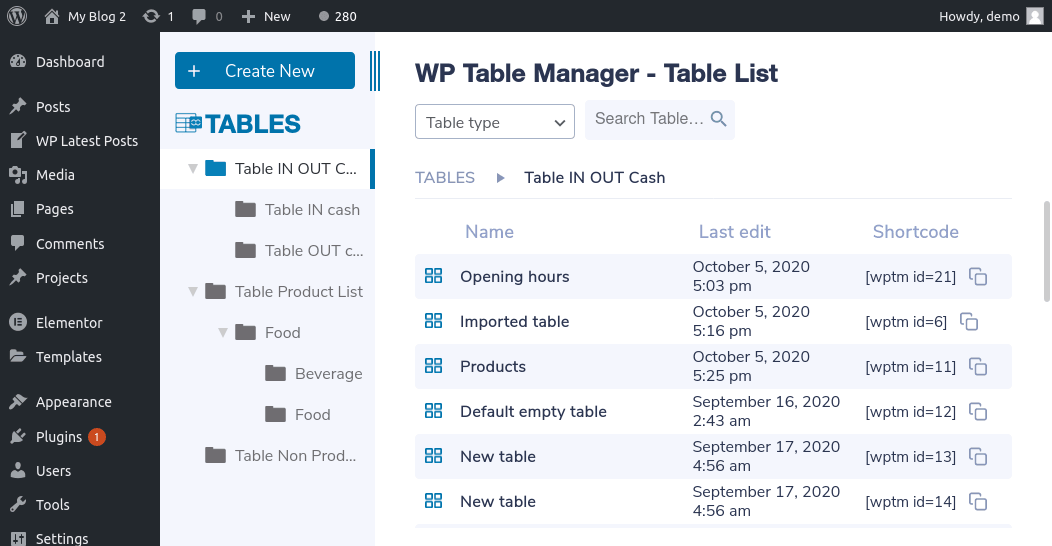
WP Table Manager 2.7.0 vult het nieuwe ontwerp aan met functies om uw productiviteit te verbeteren. De WordPress-plug-in wordt geleverd met een betere mobiele bruikbaarheid, de mogelijkheid om de gegevenstypen op kolommen in te stellen en nog veel meer. In de rest van dit artikel zullen we bekijken hoe u uw gloednieuwe - en verfraaide -WP Table Manager kunt gebruiken om betere tabellen op WordPress te maken.
Gloednieuw ontwerp voor WordPress-tabellen
Je kan het niet missen. Zodra u WP Table Manager vanuit het Tables Manager- menu, wordt u begroet met het nieuwe en vereenvoudigde ontwerp. Het ontwerp heeft twee gebieden: een linkerzijbalk waar u door tabellen kunt navigeren, en een hoofdgebied met een lijst met tabellen in de geselecteerde map.
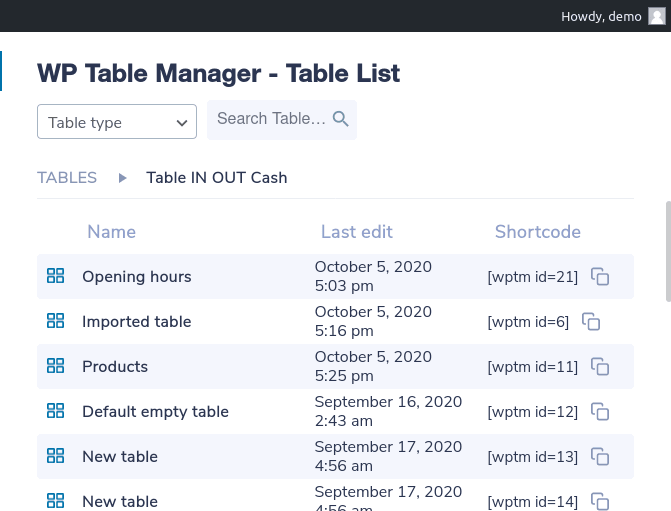
U zult het grootste deel van uw tijd in het hoofdgedeelte doorbrengen, maar u kunt de zijbalk gebruiken om mappen te beheren, nieuwe mappen of tabellen te maken en naar tabellen te zoeken, net zoals u dat in bestandsbeheer zou doen. In het hoofdgedeelte vindt u uw tafels. Als u op een tabelrij klikt, kunt u deze via de werkbalk bewerken, hernoemen, kopiëren of verwijderen. In de werkbalk kunt u ook tabellen filteren of zoeken.
De tafeleditor heeft ook een nieuw ontwerp. WP Table Manager nu een minimalistische nieuwe look. In het hoofdmenu kunt u de tabel exporteren, kiezen uit zes thema's, formaten bijwerken, uw gegevens importeren of synchroniseren of grafieken genereren.
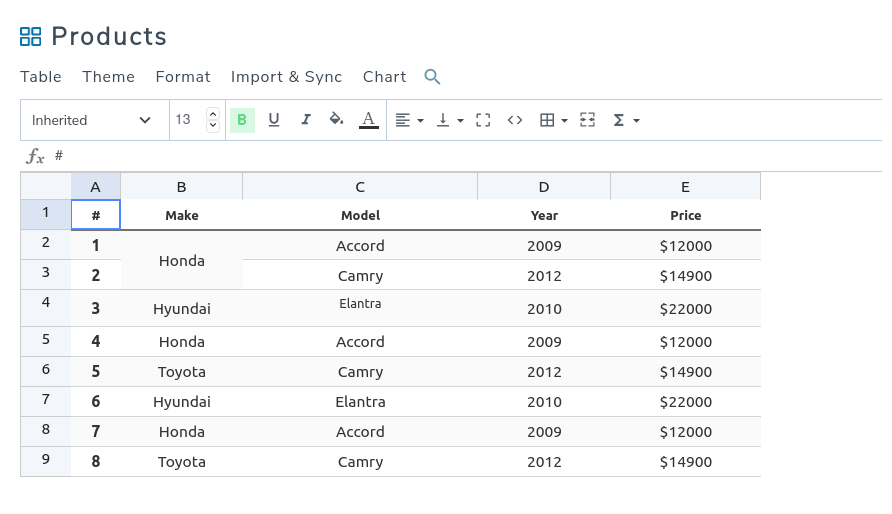
Net daaronder ziet u de werkbalk die u kunt gebruiken bij het bewerken van cellen of de gegevens daarin. U kunt de werkbalk gebruiken om alle gegevenscellen op te maken: van het lettertype tot de celkleur en alles daartussenin. Het enige dat u hoeft te doen, is een of meer cellen in de tabel markeren en deze opmaken met behulp van de tabel.
Dat is niet alles. We hebben zelfs de kaarteditor vernieuwd. U kunt een nieuw diagram maken door een celbereik te selecteren en ervoor te kiezen een diagram van gegevens te maken . De grafiekeditor bestaat ook uit twee secties: een rechterzijbalk van waaruit u de grafiek kunt aanpassen, en een hoofdgebied met een voorbeeld van uw gevisualiseerde gegevens.
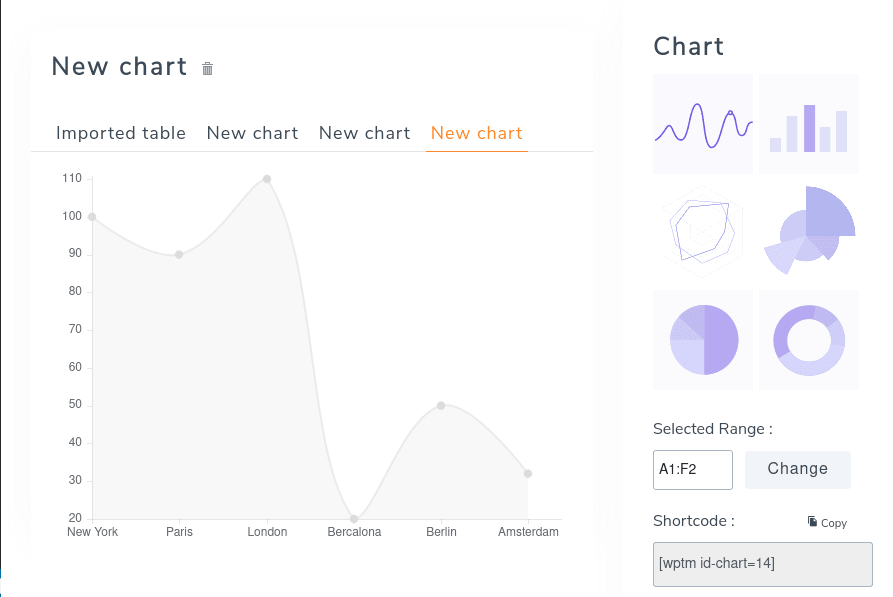
Deze keer brengt u het grootste deel van uw tijd door in de rechterzijbalk, van waaruit u kunt kiezen uit zes grafiektypen voor uw tabelgegevens, waaronder een tijdreeks, een kolomdiagram, een cirkeldiagram en andere soorten gegevens. visualisaties. U kunt ook de diagramafmetingen, kleuren en andere aspecten wijzigen vanuit de zijbalk. WP Table Manager werkt het voorbeeld in het hoofdgedeelte onmiddellijk bij.
Verbeterde mobiele bruikbaarheid
Verlaat de tabeleditor nog niet. Terwijl u daar bent, kunt u aanpassen hoe uw gegevens er op mobiel uitzien. We kennen allemaal de problemen van het correct presenteren van tabellen op kleine apparaten. De eenvoudigste oplossing is te hopen dat degene die de gegevens leest dit vanaf een desktop doet, maar dat is nauwelijks optimaal en ook niet realistisch: mobiele gebruikers zijn tegenwoordig net zo gewoon als desktopbezoekers, zo niet meer. Een betere manier is om een van de responsieve modi van WP Table Managerte gebruiken.
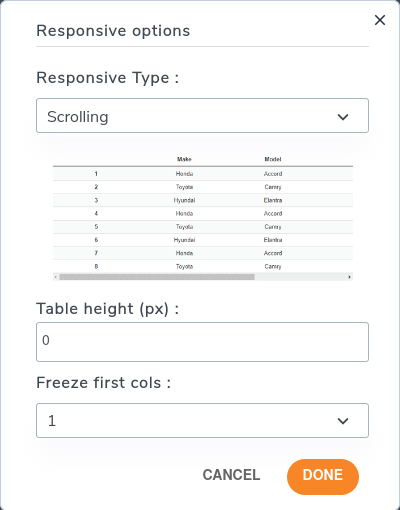
Om te wijzigen hoe WP Table Manager werkt wanneer het scherm niet groot genoeg is om op uw WordPress-pagina's of berichten te passen, selecteert u responsieve opties in het opmaakmenu . WP Table Manager heeft twee soorten responsieve ontwerpen. De eerste is een scrollmodus: de tafel neemt zoveel hoogte in als nodig is en gebruikers kunnen horizontaal scrollen om alle gegevens te zien.
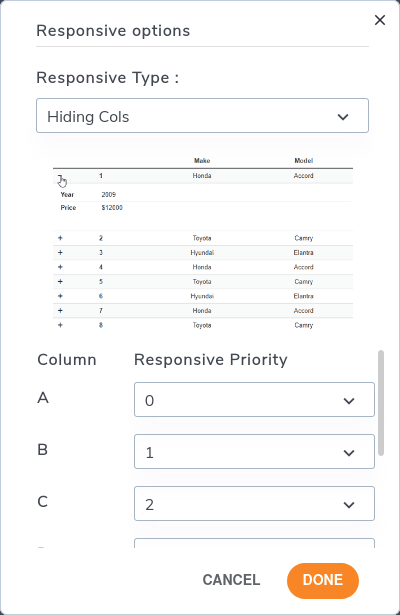
De tweede modus toont alleen zoveel mogelijk gegevens. De gegevens die niet op het apparaat passen, worden verborgen met behulp van een accordeonontwerp: mobiele gebruikers kunnen op het plusteken drukken om de rij verticaal uit te vouwen en de resterende details te lezen. U kunt de prioriteiten voor kolommen kiezen om te beslissen wat als laatste moet worden verborgen.
Kolomgegevenstypen en andere nieuwe functies
Naast stijlopties en responsieve modi voor tabellen, heeft WP Table Manager nog andere functies om u te helpen betere tabellen te maken. Een van de nieuwe functies is de mogelijkheid om een gegevenstype voor kolommen in te stellen.
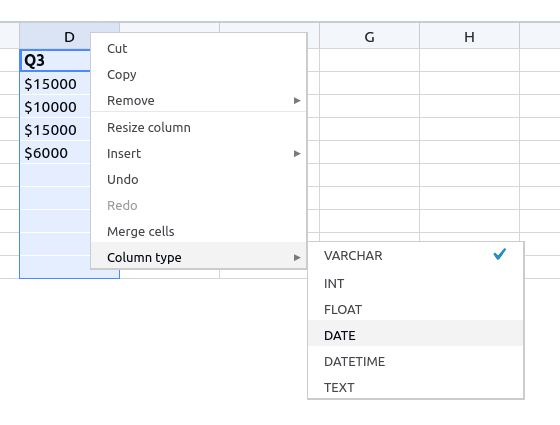
U kunt gegevenstypen gebruiken om kolommen te dwingen slechts één type waarde te accepteren; als de kolom het aantal verkopen vertegenwoordigt, heeft het geen zin om strings of gegevens te accepteren. Om het kolomgegevenstype in te stellen, klikt u met de rechtermuisknop op een kolom en kiest u het kolomtype .
Tabellen kunnen gevoelige informatie opslaan, of ze kunnen veel ruimte in beslag nemen. Hoe dan ook, met WP Table Manager 2.7 kun je er nu voor kiezen om tabellen en hun gegevens te verwijderen wanneer je de plug-in van WordPress verwijdert.
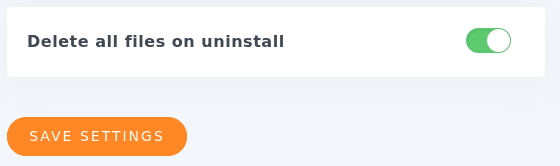
Om dit in te stellen, gaat u naar de configuratie van de tabellenmanager en schakelt u de schakelaar in voor het verwijderen van alle bestanden bij het verwijderen . Houd er rekening mee dat zodra gegevens zijn verwijderd, deze niet meer kunnen worden teruggehaald. Sla wijzigingen op om vast te leggen.
Oproep aan alle webmasters!
Verbeter uw klantwebsites met WP Table Manager . Beheer en pas eenvoudig tabellen, grafieken en spreadsheets aan en bied klanten dynamische en boeiende gegevensvisualisaties.
Upgrade uw webdesigndiensten vandaag nog!
Met de nieuwe versie van WP Table Manager zijn er ook verbeterde thema's , zodat we niet alleen naar het Dashboard gaan, maar ook een betere versie van onze tabellen vooraan op onze site kunnen weergeven.
Er zit zelfs meer in WP Table Manager 2.7 dan op het eerste gezicht lijkt. Onder de motorkap is de WordPress-plug-in nu compatibel met PHP 7.4, is het automatisch opslaan verbeterd en zijn de laadtijden geoptimaliseerd bij het presenteren van tabellen in de frontend. Klinkt intrigerend? Meer informatie over WP Table Manager hier .
Wanneer u zich abonneert op de blog, sturen wij u een e-mail wanneer er nieuwe updates op de site zijn, zodat u deze niet mist.



Opmerkingen 2
Hallo,
wp table manager uitschakelen ?
Kunt u mij vertellen hoe ik dat moet doen, alstublieft?
Bedankt.
Hallo, eigenlijk is er standaard geen verticaal scrollen in de desktopweergave, tenzij je de bevriesrij hebt geactiveerd.
Wat u kunt doen, is de tabelpaginering activeren als uw tabel te lang is.
Proost,